WIN7系统有32位和64位,根据自己的系统下载对应的JDK8版本
32位:jdk-8u5-windows-i586.exe
64位: jdk-8u5-windows-x64.exe
1、先到到官网下载JDK8:
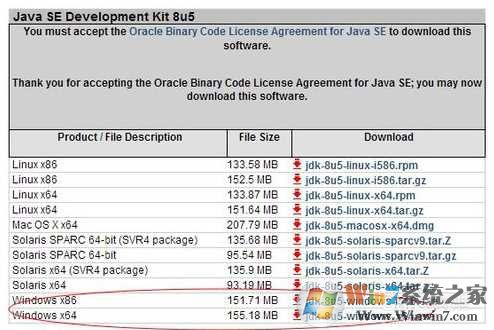
2、点击'jdk-8u5-windows-i586.exe' 准备安装
点击‘下一步’ 继续安装:
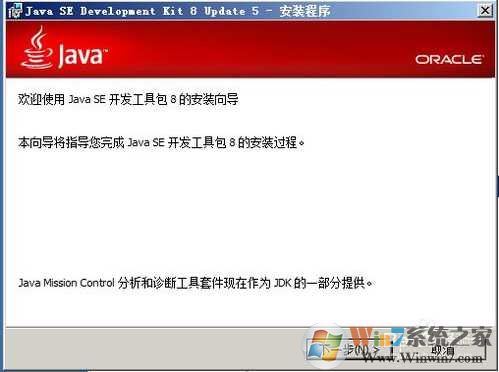
3、选择JDK的安装目录,选择默认安装:
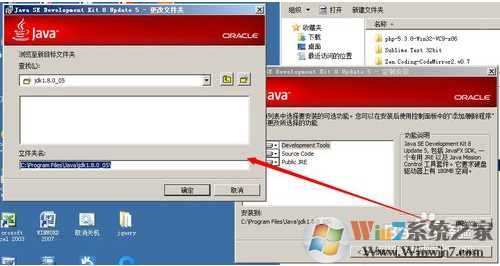
安装完成,接下来配置环境变量
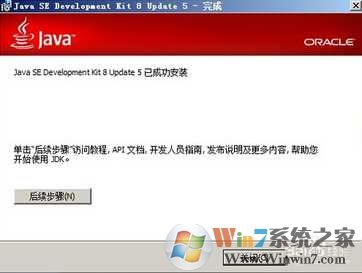
打开控制面板,点击'高级系统设置---环境变量’

先配置path变量,选择jdk8的安装目录:比如我安装在D盘下
输入变量值: ;D:\Java\jdk1.8.0_05\bin

Win7在配置classpath变量 需要配置tools.jar,dt.jar
输入变量值为:
.;D:\Java\jdk1.8.0_05\lib\tools.jar;D:\Java\jdk1.8.0_05\lib\dt.jar

推荐这样配置(版本升级或改变,只需要修改JAVA_HOME):
JAVA_HOME:C:\Program Files\Java\jdk1.8.0_45
PATH: ;%JAVA_HOME%\bin
CLASSPATH: .;%Java_Home%\lib\tools.jar;%Java_Home%\lib\dt.jar
注意前面的小点和分号
JAVA_HOME:C:\Program Files\Java\jdk1.8.0_45
PATH: ;%JAVA_HOME%\bin
CLASSPATH: .;%Java_Home%\lib\tools.jar;%Java_Home%\lib\dt.jar
注意前面的小点和分号
测试:点击'开始-运行’输入cmd 命令 打开DOS窗口
再输入javac
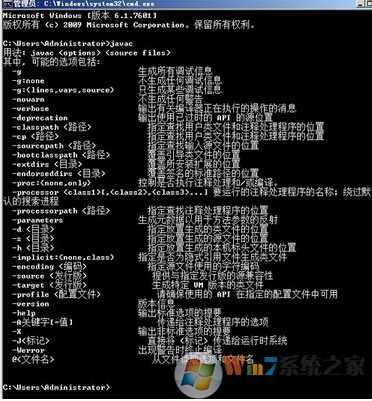
以述就是Win7系统下安装jdk8和配置环境变量的方法了,有用的话可以收藏哈。
分享到:

